Начало > Отпечатване > Печат от вашия компютър (Mac) > Опции за печат (Mac)
Опции за печат (Mac)
Настройка на страниците
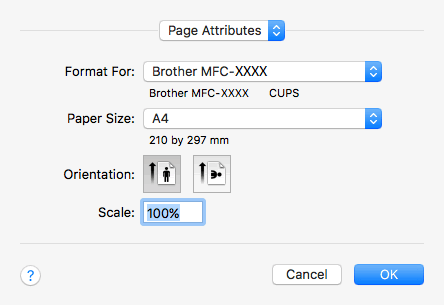
- Paper Size (Размери на хартията)
- Изберете размера на хартията, който искате да използвате. Можете да изберете от стандартните размери на хартията или да създадете размер по избор.
- Orientation (Ориентация)
- Изберете ориентация (портретна или пейзажна) на разпечатка.
Ако приложението ви съдържа подобна настройка, ви препоръчваме да зададете ориентацията от приложението.
- Scale (Мащаб)
- Въведете стойност в полето, за да увеличите или намалите страниците на документа, така че да се побират в избрания размер на хартията.
Layout (Разположение)
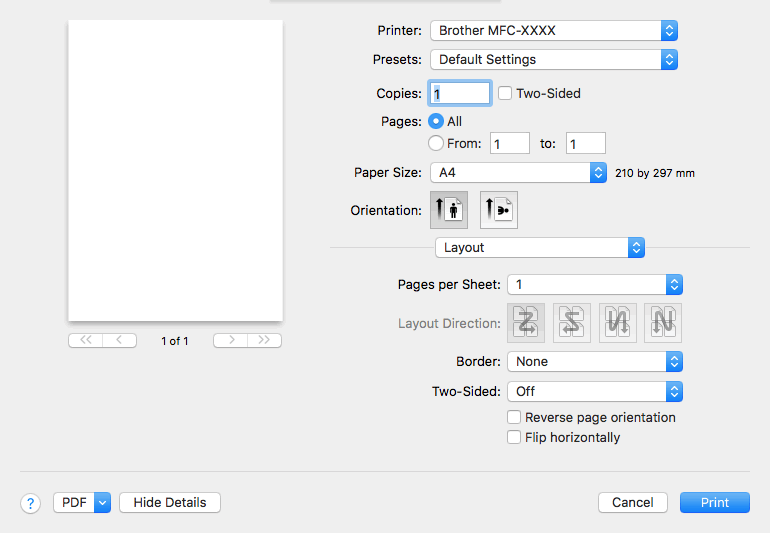
- Pages per Sheet (Страници на лист)
- Изберете броя на страниците, които да се отпечатат на един лист хартия.
- Layout Direction (Посока на разположение)
- Изберете реда на страниците, когато печатате няколко страници на един лист.
- Border (Ивица)
- Изберете типа на полето, когато печатате няколко страници на един лист хартия.
- (MFC-T910DW) Two-Sided (Двустранен)
- Изберете дали да се печата от двете страни на хартията.
- Reverse Page Orientation (Обратна ориентация на страницата)
- Изберете тази опция, за да завъртите отпечатаното изображение на 180 градуса.
- Flip horizontally (Завъртане в хоризонтално положение)
- Изберете тази опция, за да обръщате хоризонтално отпечатаното изображение на страницата от ляво надясно.
Paper Handling (Боравене с хартията)
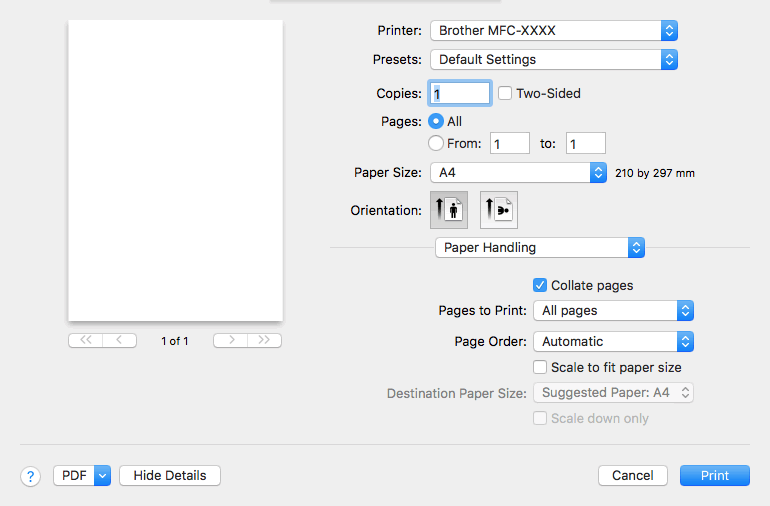
- Collate pages (Комплектуване на страници)
- Изберете тази опция, за да отпечатате комплекти от документи с много страници, като запазите първоначалния ред на страниците. Когато е избрана тази опция, ще се отпечата едно пълно копие на вашия документ, а след това и останалите копия, съгласно броя, който сте избрали. Ако тази опция не е избрана, всяка страница ще се отпечата толкова пъти, колкото копия сте задали, преди да започне отпечатване на следващата страница от документа.
- (DCP-T310/DCP-T510W/DCP-T710W) Pages to Print (Страници за печат)
- Изберете кои страници искате да отпечатате (четните или нечетните).
- Page Order (Подредба на страниците)
- Изберете реда на страниците.
- Scale to fit paper size (Мащабиране по размера на хартията)
- Изберете тази опция, за да увеличите или намалите страниците на документа, така че да се побират в избрания размер на хартията.
- Destination Paper Size (Размер на хартията в мястото на излизане)
- Изберете размера на хартията, на който да се печата.
- Scale down only (Само намаляване на мащаба)
- Изберете тази опция, ако искате да увеличите или намалите страниците на документа, когато са твърде големи за избрания размер на хартията. Ако тази опция е избрана и документът е форматиран за размер на хартията, който е по-малък от размера на хартията, който използвате, документът ще се отпечата в първоначалния си размер.
Print Settings (Настройки на печата)
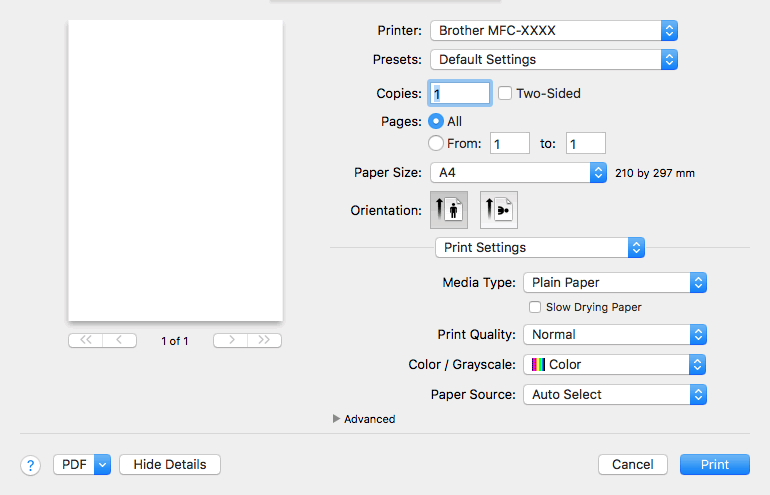
- Media Type (Тип носител)
- Изберете типа носител, който искате да използвате. За постигане на най-добри резултати при печат устройството автоматично регулира настройките си за печат според избрания тип носител.
- Slow Drying Paper (Бавно съхнеща хартия)
- Изберете тази опция, ако използвате тип обикновена хартия, върху която мастилото изсъхва бавно. Тази настройка може да доведе до леко размазване на текста.
- Print Quality (Качество на печата)
- Изберете желаната резолюция на печат. Тъй като качеството и скоростта на печат са свързани, колкото е по-високо качеството, толкова повече време се изисква за отпечатване на документа.
- Color / Grayscale (Цвят / Скала на сивия цвят)
- Изберете цветен печат или печат с нива на сивото. Скоростта на печат е по-висока в режим на печат с нива на сивото отколкото в режим на цветен печат. Ако документът ви е цветен и изберете режим на печат с нива на сивото, документът ви ще се отпечата с 256 нива на сивото.
- (MFC-T910DW) Paper Source (Подаване на хартия)
- Изберете настройка за източника на хартия според условията или целта на отпечатването.
- Advanced (Разширени)
-
- Change Data Transfer Mode (Промени режима за пренос на данни)
- Изберете режима на прехвърляне на данните за печат, за да подобрите качеството или скоростта на печат.
- Reduce Smudge (Намаляване на петната)
- Някои типове носители за печат може да се нуждаят от повече време за съхнене. Променете тази опция, ако имате проблеми с размазан печат или засядане на хартията.
- Other Print Options (Други настройки на печат)
-
- Paper Thickness (Дебелина на хартията)
- Изберете подходящата дебелина на хартията.
- Bi-Directional Printing (Двупосочен печат)
- Изберете тази опция, за да увеличите скоростта на печат. Когато тази опция е избрана, печатащата глава печата в двете посоки. Когато тази опция не е избрана, печатащата глава печата само в едната посока, в резултат на което се получават разпечатки с по-високо качество, но при по-ниска скорост на печат.
Понякога движението на печатащата глава на принтера може да се различава в зависимост от условията на околната среда. Това може да се забележи, когато отпечатвате вертикални линии и те не са подравнени. Ако този проблем се появи, изключете функцията Двупосочен печат.
Color Settings (Настройки на цветовете)
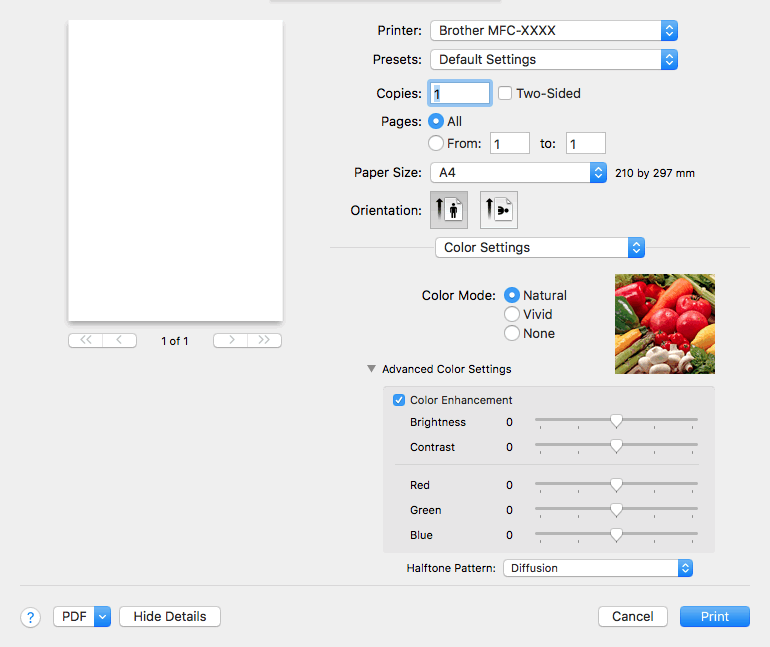
- Color Mode (Цветен режим)
- Изберете цветовия режим, който отговаря на предпочитанията ви.
- Advanced Color Settings (Разширени настройки за цвят)
- Щракнете върху триъгълника, за да видите разширените настройки за цветове. Изберете квадратчето за отметка за подсилване на цветовете и настройте опциите посредством плъзгачите. Този процес може да отнеме няколко минути в зависимост от размера на изображението и спецификациите на вашия компютър.
Беше ли ви полезна тази страница?


 За преглеждането на това ръководство за отпечатване е необходим Adobe Acrobat Reader.
За преглеждането на това ръководство за отпечатване е необходим Adobe Acrobat Reader.





